Как синхронизировать наушники между собой
Содержание:
- Каким образом пользоваться вкладышами i12 TWS
- Внешний вид беспроводных наушников
- Технические характеристики наушников согласно инструкции
- Почему происходит рассинхронизация наушников и зачем делать сброс?
- Подключение Bluetooth-гарнитуры к телефону
- Инструкция по подключению Haylou Moripods к телефону
- Не подключается и не работает один китайский TWS Bluetooth наушник
- Отзыв о наушниках
- Обзор беспроводных наушников i12 TWS
- Шаг 2
- Настройка наушников в операционной системе “Андроид”
- Как правильно пользоваться наушниками
- FAQ: О технических неполадках и правилах эксплуатации
- Инструкции по применению Bluetooth наушников i12 TWS Bluetooth
Каким образом пользоваться вкладышами i12 TWS
На корпусе наушников нет каких-либо выпуклостей или изгибов, напоминающих механическую кнопку. Так как их корпус содержит сенсорный датчик. Управлять проигрыванием музыки в плеере мобильного телефона можно сенсорными кнопками.
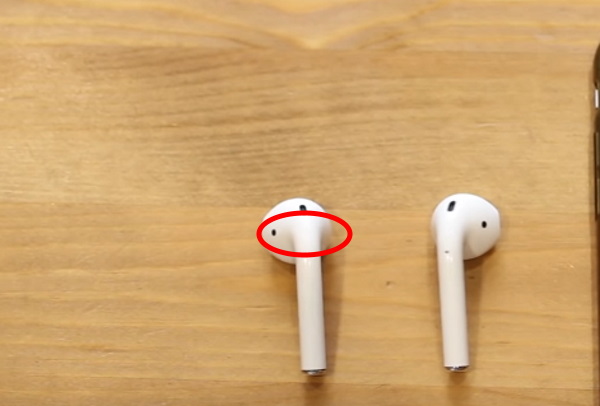
Они расположены на тыльной стороне наушника. Сенсор достаточно чувствительный, поэтому часто пользователи жалуются на то, что нажать его можно при случайном соприкосновении, когда мы поправляем вкладыши или пытаемся их вынуть.
Если пользуетесь гарнитурой i12 TWS для прослушивания музыку на плеере телефона, то воспроизведением можно управлять при помощи данной сенсорной кнопки.
Давайте посмотрим, каким образом использовать управление наушниками i12:
- Нажмите один раз на кнопку сенсора, чтобы включить проигрывание. Нажав ещё раз, вы поставите плеер на паузу;
- Чтобы сделать тише, нажмите быстро два раза на сенсорную кнопку, и звук в плеере будет тише. Вы также на экране сможете увидеть регулятор громкости;
- Чтобы задать больше громкости, нажмите быстро два раза по кнопке правого наушника;
- Наушники обладают функцией вызова голосового помощника Siri. Для этого нужно нажать на одну из кнопок (левого или правого наушника) кнопку на 2-3 секунды. Удерживайте их, пока на экране не появится вопрос: как я могу помочь? При помощи микрофона на i12 TWS вы можете задать свой вопрос. Или написать его на клавиатуре телефона;
- Чтобы сэкономить заряд аккумулятор наушников, ими можно не пользоваться, а просто выключить. Для этого нажмите на обе сенсорные кнопки одновременно и держите их зажатыми около 5 секунд;
- Поместите их выключенными в кейс, и они будут заряжаться автоматически — об этом напоминает индикатор, который загорится розовым цветом. Нет необходимости нажимать какие-либо кнопки на наушниках i12 TWS;
- Чтобы переключить на следующий трек, нажмите 3 раза по кнопке правого вкладыша. Вернуться на предыдущий — 3 тапа по левому.
Наушники издают звуки, когда мы вынимаем их из кейса. А также при других манипуляциях. Вы можете выключить оба устройства при помощи удерживания только одной кнопки 3 секунды. А чтобы включить только один наушник i12 TWS, нажмите по сенсору нужного и удерживайте также 3 секунды.
Внешний вид беспроводных наушников
Внешне Bluetooth наушники TWS i10, i10s NEW и i10 PRO объединяет то, что все они имеют один и тот же размер. Еще одно сходство — все вкладыши как две капли воды похожи на оригинальные Apple и имеют сенсорное управление. Однако в деталях они различаются.

TWS i10
Это «самые оригинальные» из i10 TWS. Именно они зарекомендовали себя как классные беспроводные наушники, не уступающие по качеству Apple Airpods. У них нет никаких кнопок, в отличие от оригинала. И вырез на крышке не прямой, а немного скругленный.

Также на передней стороне кейса присутствует 4 световых индикатора зеленого цвета, которые показывают уровень заряда его аккумулятора. Для питания используется новый разъем USB-C.

Внутри под крышкой нет никаких лампочек, так же как и на самих беспроводных наушниках i10.

Они внешне полностью повторяют дизайн Apple AirPods 2. Контактная база выполнена виде двух полукруглых коннекторов

i10s TWS (NEW)
Bluetooth наушники TWS i10s сами китайцы называют «NEW». То есть это обновленная версия прошлых. Апгрейд заключается в том, что они уже поддерживают беспроводную зарядку — также, как AirPods 2.

Кроме этого, на самих вкладышах появились красно-синие светодиоды. Они мигают, когда находятся в состоянии ожидания подключения к телефону после того, как вынимаешь их из футляра. И выключаются сразу после коннекта.

При этом внешняя форма наушников и чехла остались те же. Только вот лампочки поменяли цвет на голубой.

TWS i10 PRO
Версия PRO привлекла мое внимание тем, что стоит в полтора раза дороже остальных. Да и сходства с ними у них гораздо меньше, так что производитель явно другой

Корпус у i10 PRO более похож на Apple AirPods 2. Только он немного более вытянутый, чем у оригинала и других аналогов.

А так — те же самые формы выреза крышки и имеется кнопка. Только расположена она не сзади, как у оригинала, а спереди, под индикаторами уровня энергии. Ее, кстати, придется нажимать каждый раз, когда захотите поставить наушники на зарядку. Напомню, что другие TWS i10 начинают питаться сразу после того, как вы их поместите в футляр.

Ваше мнение — WiFi вреден?
Да
22.96%
Нет
77.04%
Проголосовало: 30968
Светодиодов тут тоже 4. Они голубого цвета или зеленого в более продвинутой версии с эппловским чипом распознавания в телефоне. А вот коннекторы на беспроводных наушниках уже не полукруглые, а в виде точечных вырезов — как у более дешевых подделок.

Да и сами вкладыши больше по размеру и по расположению вырезов под динамик и микрофон не точно повторяют Apple. Для зарядки же используется кабель Lightning, как у AirPods, а не USB Type-C
Что касается возможности управления воспроизведением музыки, то функционал у PRO шире, чем у «просто» i10 и «S»-ки. Здесь с помощью сенсора можно также регулировать громкость звука. Двойной тап по правому наушнику ее увеличит, а по левому — уменьшит.

Также есть более новая модификация, которую я упоминал выше. В нее встроен особый чип W1, благодаря которому при открытии крышки футляра наушники автоматически определяются в айфоне.

А после подключения на экране будет отображаться текущее состояние батареек наушников и кейса. Точно так же, как и Apple AirPods. Можете купить наушники за 30 баксов и удивлять своих друзей

Отличить эту модель можно по зеленым индикатором на корпусе.

Технические характеристики наушников согласно инструкции
Даже если вы не знаете английский или китайский язык, а только русский, в инструкции можно подсмотреть технические данные наушников i11 TWS. Они находятся на странице «Specifications».
| Характеристики: | Параметры: |
|---|---|
| Версия модуля Bluetooth | 5.0 |
| Bluetooth Mode | A2DP1.3, AVRCP1.6 |
| Диапазон работы модуля | 15-25 метров |
| Частота, на которой работает сигнал | 2.4 GHz |
| Работа в режиме разговора (максимальной нагрузки) | 2-3 часа |
| Работа в простое (если не выключать и не использовать | 6 часов |

На самом деле в среднем полностью заряженные вкладыши способны работать в активном режиме не более полутора часов. В режиме простоя — 4 часа. Чтобы зарядить гарнитуру, необходимо поместить её в кейс и нажать на кнопку посередине корпуса.

Только после этого вкладыши станут заряжаться. Если нужно подзарядить кейс, подключите к нему коннектором Lightning, другим концом USB к порту на компьютере.
Если вам необходима другая информация о беспроводных вкладышах i11 TWS, поищите её в инструкции, переведя на русский язык.

Воспользуйтесь переводом по картинке
Воспользуйтесь камерой на смартфоне и сервисом Яндекс или Google переводчик, чтобы мгновенно получить перевод. Это достаточно удобно и быстро.
Почему происходит рассинхронизация наушников и зачем делать сброс?
Если вам эта информация не нужна, вы можете сразу перейти к решениями (ниже в этой статье).
Большинство TWS наушников работают следующим образом: есть главный наушник, ведущий (в зависимости от модели, может быть левый или правый) и есть второй наушник, ведомый. Когда мы достаем наушники из кейса, наушники синхронизируются между собой по Bluetooth. Второй наушник (который ведомый) подключается к главному (ведущему). После чего главный наушник мы уже подключаем к телефону, компьютеру и т. д. Есть модели наушников, где в качестве главного может выступать как правый наушник, так и левый.
Рассинхронизация очень часто происходит в процессе неправильного подключения наушников. Когда мы к телефону, или другому устройству подключаема не главный наушник, а ведомый. Например, когда хотим использовать только один наушник. После этого наушники не могут соединиться между собой и работает только один. А на устройстве, в списке Bluetooth устройств могут отображаться два наушника. Иногда в имени может быть указана буква, которая указывает на правый и левый наушник (например, «имя_R», «имя_L»). Скриншот для примера (у вас может быть другая ситуация):

После этого можно подключать один наушник, но не оба вместе. Точнее подключить можно оба, но играть будет один. Что нас конечно же не устраивает.
Бывает, что рассинхронизация TWS наушников проиcходит из-за какого-то сбоя, когда мы не кладем наушники в зарядной бокс после использования, используем один наушник, или после полной разрядки. Проблема с рассинхронизацией, как правило, никак не связана с устройством. Будь то компьютер на Windows, телефон на Android, или iPhone.
Сброс настроек TWS наушников позволяет выполнить повторную синхронизацию. Мы удаляем их на устройствах к которым подключали, делаем сброс настроек, включаем, и наушники синхронизируются между собой и начинают работать в паре. Это, как правило решает, все проблемы с синхронизацией и подключением. Так же этот способ можно применить когда наушник просто отвалился, не горит индикатор и не реагирует на нажатие кнопки.
Подключение Bluetooth-гарнитуры к телефону
Чаще всего беспроводные наушники приобретаются для использования в дороге и в путешествиях. Ведь дома на компьютере или ноутбуке мы можем использовать и более дешёвые проводные аналоги. Или вовсе обходиться без них. Чтобы подключить i12 TWS к телефону, недостаточно просто открыть крышку их кейса. Нужно извлечь вкладыши, чтобы они начали сопрягаться между собой.

Об этом процессе говорят цветные индикаторы, которые расположены в корпусе наушников.
Оба устройства будут играть цветами некоторое время. После подключения между собой, только на одном из них будет гореть индикатор. В этом случае мы можем переходить к настройкам смартфона, чтобы начать пользоваться i12 TWS.
Найдите в меню блютуз и откройте его параметры:
- Начните новый поиск устройств с Bluetooth, если имя модели наушников нет в списке;
- Когда имя отобразится, нажмите на него;
- Протестируйте оба вкладыша, включив музыку в плеере или радио.
Оба наушника перестанут мигать. Это значит, что подключение их к телефону прошло успешно. Теперь при каждом использовании наушников не нужно снова их подключать. Даже после того, как они полностью разрядятся и выключаться, после подзарядки они будут снова подключены. Чтобы отключить их, нужно сбросить настройки на наушниках. А затем удалить из списка i12 TWS в настройках Bluetooth.
Инструкция по подключению Haylou Moripods к телефону
Подключение наушников Haylou MoriPods к смартфону или ноутбуку выполняется классическим способом через беспроводной интерфейс Bluetooth 5.2. То есть они универсальны для любой операционной системы (Android, iOS, Harmony OS) и производителя телефона, будь то Xaiomi, Redmi, Samsung, Huawei, Honor и так далее.
- Для присоединения к телефону необходимо включить на нем Блютуз. Это делается в меню настроек системы Android или iOS.
- Далее вынимаем оба наушника из кейса для их пробуждения. При открытии крышки они автоматически не включаются, как это реализовано во многих моделях других брендов. После этого заморгают индикаторы, расположенные вверху ножки. Их видно непосредственно из кейса. Это что означает, что модули готовы к синхронизации. Находим в настройках смартфона устройство под названием «Haylou Moripods»
- Нажимаем на него и разрешаем доступ к контактам. После чего выбираем «Подключить»
- Наушники появятся в списке, а звук теперь будет идти через них. Под названием отобразится текущий уровень заряда
Если зайти в настройки, то можно дополнительно включить или выключить функции:
- Аудио кодек AAC
- Совершение телефонных звонков с помощью наушников
- Выключить профиль A2DP
- Активировать обмен контактами
Неплохой набор. Единственное, жаль, что даже в китайской версии модели нет никакого фирменного приложения, в котором можно было бы через эквалайзер детально выставить частоты или поменять назначение функциональной сенсорной кнопки. Все они жестко запрограммированы из коробки. Также не получится обновить прошивку гарнитуры для поддержки каких-либо новых кодеков или опять же добавления в нее новых опций.
Не подключается и не работает один китайский TWS Bluetooth наушник
Для начала нужно выполнить простую подготовку. Для этого:
Зарядите свои наушники.
Удалите наушники на всех устройствах, к которым вы их раньше подключали. Нужно просто зайти в настройки Блютуз на устройстве, найти свои наушники (например, i7S-TWS) и удалить их (забыть)
Это очень важно! Вот так это делается на Android и iPhone:Вот подробная инструкция: как отключить или удалить Bluetooth наушники на телефоне, ноутбуке, компьютере, Айфоне или другом устройстве.
Решение 1: переподключаем наушники
Для начала я рекомендую просто отключить наушники от всех устройств, выключить наушники (поставить их в кейс), затем включить (извлечь из кейса), и после синхронизации подключить к телефону.
Пошаговая инструкция:
- Удалите наушники на устройствах (подробнее об этом я писал выше).
- Выключите наушники. Для этого либо зажмите кнопки на 3-5 секунд, либо установите их в зарядной кейс.
- Включите наушники и подождите секунд 10. Обычно сразу после включения (изъятия из кейса) индикатор (если он есть) активно мигает на каждом наушнике (синим цветом). Затем, через несколько секунд, индикатор на одном наушнике должен погаснуть, а на втором (правом или левом) начнет мигать красным и синим цветом (так это происходит на i7s). Так же в наушниках может прозвучать команда «коннектед». Это значит, что наушники синхронизировались между собой и их можно подключать к телефону, или другому устройству.
- Откройте настройки блютуз на телефоне (или другом устройстве), выберите свои наушники и подключите их.
Примерно так происходит процесс подключения китайских Bluetooth наушников. Я показывал на примере TWS i7s. Практически все наушники выключаются автоматически после установки в зарядной кейс и включаются когда вы извлекаете их из кейса. Так же их можно включить/выключить удерживая кнопку на каждом наушнике в течении 3-5 секунд. Кнопка может быть как механическая, так и сенсорная.
Решение 2: назначаем главный наушник
TWS наушники работают таким образом, что один (например, левый) наушник подключается ко второму (например, правому), а правый уже в свою очередь подключается к телефону (ноутбуку, планшету, это не важно). То есть, должен быть главный наушник
И если этот главный подключить к телефону, то левый к правому потом уже не подключится. Но мне кажется, что эта проблема более актуальна для первых версий этих наушников. Сейчас они уже умеют работать по отдельности (можно пользоваться одним наушником), а при включении второго он соединяется автоматически и они работают в паре. У меня на TWS i7s происходит именно так.
Но можно попробовать назначить правый или левый наушник лавным. Возможно, в вашем случае это сработает.
Попробовать применить это решение можно в двух вариантах:
Когда наушник не подключены к телефону (просто удалите их на телефоне)
Достаньте оба наушника из кейса и нажмите 4 раза на кнопку на одном из наушников (не важно на каком). Если 4 нажатия не сработали (нет никакой реакции по индикаторам), сделайте 3 последовательных нажатия
Можно еще попробовать сделать два нажатия.
Когда один наушник подключен к телефону, а второй не подключается, то сделайте 2, 3, или 4 последовательных нажатия на кнопку именно на том наушнике, который не подключается.
На i7S TWS (возможно, и на других моделях) скорее всего более старой модификации после включения наушников оба мигают красным/синим цветом. Для того, чтобы выполнить синхронизацию (соединить наушники между собой) нужно на правом или левом наушнике быстро нажать два раза на кнопку.

Через несколько секунд индикатор на одном наушнике гаснет, а на другом продолжает активно мигать. Подключите наушник к своему устройству.
Решение 3: сброс настроек китайских беспроводных TWS наушников
Можно попробовать сделать сброс наушников. Честно говоря, не знаю, работает ли это на китайских наушниках. Но на таких же TWS от популярных производителей этот способ работает. Делал на своих – сброс скорее всего не происходит. Нет какой-либо реакции судя по индикаторам. Но попробовать можно. К тому же, как я уже писал в начале статьи, эти наушники разные и их очень много. Возможно на каких-то работает.
- Удалите наушники в настройках Блютуз на телефоне.
- Достаньте правый и левый наушник из зарядного футляра.
- Одновременно зажмите кнопки на обеих наушниках и держите их не отпуская секунд 40. Иногда сброс происходит (если он происходит) и за 10 секунд. Здесь нужно экспериментировать.
- Положите наушники в кейс секунд на 10.
- Достаньте их из кейса. Если они автоматически не включились – включите их (зажав кнопки на 3-5 секунд). Подождите секунд 10.
- Подключите наушники к телефону.
Отзыв о наушниках
По качеству звучания i10 и i10s одинаковые. Видимо, изменения были внесены лишь в поддержку беспроводной зарядки и светодиоды на вкладышах. Аудио чип остался прежним — это все те же классные наушники, которые ровно и качественно звучат во всем диапазоне. А вот PRO, которые оказались от другого производителя, явно подкачали. Не могу точно сказать, в чем проблема, но качество и чистота намного ниже, чем у конкурентов. Хотя они могут дать фору им по запасу громкости.
Подведем итоги. Какие плюсы и минусы у каждой модели?
Плюсы и минусы i10 Pro
Как вывод можно из этого сделать? TWS i10s это действительно усовершенствованная версия. Главное, что в них добавилась поддержка беспроводной зарядки. В остальном, по большому счету, все то же самое. Звучание отличное и сравнимо с оригинальными Apple AirPods.

TWS i10 Pro стоит немного особняком. При внешнем большем сходстве кейса с оригиналом, существенных минусов в использовании гораздо больше, чем плюсов по сравнению с парой других. Поэтому в этой схватке они являются явным аутсайдером. Единственным их плюсом является возможность управления громкостью музыки. Ну и для владельцев iPhone будет удобен разъем Lightning, так как можно будет не думать о том, где найти для них дополнительный шнур питания.

При этом Type-C, которым заряжаются их братья, может подойти не всем. Все-таки, большинство недорогих смартфонов все еще используют старый добрый micro-USB, и проблем с тем, чтобы найти дополнительный шнурок вообще нет.
Если вы решите покупать себе новые беспроводные наушники, похожие на Apple AirPods, то имеет смысл брать только TWS i10s. Если же у вас уже есть предыдущие, то менять на новинку нет большого смысла.
Обзор беспроводных наушников i12 TWS
AirPods является примером для большинства новых моделей блютуз наушников, которые сегодня существуют на рынке. Главным сходством является кейс для зарядки и их хранения.

Но в модели i12 TWS он не настолько функционален, как у устройства от Эйпл. Когда в кейсе заканчивается заряд, подключается Lightning и он питается от сети.

Подзарядка наушников через чехол, согласно инструкции, осуществляется только после их помещения и нажатия на кнопку. Она расположена на центре корпуса.

В комплект к наушникам входит кабель для зарядки и руководство пользователя. В котором, к сожалению, нет русского языка. Так как производитель данного устройства является китайской компанией, то и в инструкции вы найдёте только китайский (а также английский в качестве международного). Краска, которой нанесены узоры кейса и самих наушников i12 TWS — низкого качества. Из-за чего через несколько месяцев активного использования начинают становиться заметны потёртости. Рекомендуется покупать для кейса дополнительный чехол.
Шаг 2
Сброс настроек кнопкой.
Если у вас есть инструкция конкретно для ваших наушников, то там скорее всего описан процесс сброса настроек. Даже если инструкция на языке которого вы не знаете, то можете перевести ее с помощью телефона (просто навести камеру, через тот же переводчик от Google). Вам не придется пробовать разные варианты и искать нужные комбинации.
Способ 1: универсальное решение
Это решение подходит для большинства подобных наушников. Я показываю на примере Xiaomi Redmi AirDots и Earbuds Basic.
- Зарядите наушники.
- Достаем оба наушника из кейса и берем их в руки.
- Зажимаем кнопки (механические или сенсорные, это зависит от модели) примерно на 5 секунд. Обычно загорается красный индикатор и гаснет. Отпускаем кнопки. Это мы выключили наушники. Звуковой сигнал «Power Off». На некоторых моделях этот шаг можно пропустить.
- Снова одновременно зажимаем кнопки на наушниках и держим их примерно 20-50 секунд. Время, через которое произойдет сброс и как себя в этот момент будут вести индикаторы зависит от конкретной модели. Бывает по-разному. Но как правило, сначала мигает белый индикатор, а затем несколько раз поочередно мигает синий/красный (белый/красный) индикатор. Для уверенности держим кнопки нажатыми около минуты.
- Кладем наушники в кейс на 10 секунд.
- Достаем наушники из кейса и ждем, когда они синхронизируются между собой (как правило, индикатор начинает мигать (белым, синим/красным, синим — это зависит от конкретной модели) только на одном наушнике, на главном). Это значит, что наушники готовы к подключению. Если индикаторы на наушниках не будут мигать, то зажмите кнопки на 5 секунд, чтобы включить их.
- Заново подключаем наушники к своему телефону, или другому устройству. Фото для примера. У вас может быть другое имя наушников и другой телефон.
- Если с первого раза не получилось – обязательно попробуйте еще несколько раз.
Способ 2: делаем сброс зажав кнопки в кейсе
На тех же Xiaomi Earbuds (на обновленной, или более старой версии, не знаю), которые у меня, сброс происходит только в том случае, когда мы зажимаем кнопки на наушниках и при этом они находятся в кейсе. Не извлекая наушники из кейса! Если универсальный способ у вас не сработал, и конструкция позволяет зажать кнопки когда правый и левый наушник в кейсе, то попробуйте этот способ.
- Зарядите наушники.
- Не извлекая наушники из кейса зажмите кнопки и держите их примерно 30 секунд. В этот момент смотрите на индикаторы. На моих Xiaomi Earbuds где-то секунд 5 индикаторы горят красным, затем несколько раз мигают белым, затем активно мигают белым/красным, загораются еще раз красным, гаснут и снова горят красным. По времени это занимает 15-20 секунд.
- Извлеките наушники из кейса и дождитесь синхронизации левого и правого наушника между собой.
- Выполните подключение к устройству по Bluetooth.
Способ 3: кнопка на кейсе
На некоторых TWS наушниках сброс нужно делать кнопкой на кейсе. На тех же AirPods, или Xiaomi Mi AirDots Pro. Я так понимаю, этот способ чаще всего встречается на дорогих моделях.
Подзарядите наушники хотя бы на 10-20%.
Положите оба наушника в кейс.
Зажмите кнопку на кейсе и держите ее 20-40 секунд
Обратите внимание на индикатор. На AirPods, например, сброс происходит после того, как несколько раз индикатор мигнет оранжевым цветом
Но не забывайте, что на разных наушниках – по-разному.
Подробная инструкция для AirPods: подключаем AirPods к iPhone: не видит, не подключаются, не работает один наушник.
Способ 4: если кнопки сенсорные
Если у вас на наушниках сенсорные кнопки, то сброс делается примерно так же, как и в случае с обычными кнопками. Для примера возьмем Xiaomi QCY T3, Xiaomi Haylou GT1. Инструкция подойдет для разных наушников с сенсорными кнопками.
- Подзаряжаем наушники.
- Извлекаем их из кейса.
- Зажимаем сенсорную кнопку на наушниках (иногда нужно зажать только на одном) на 5 секунд, чтобы они выключились. Обычно загораются красным и гаснут.
- Зажимаем сенсорные кнопки и держим их 20-40 секунд. Обычно мигает красный/белый индикатор, но не на всех моделях. Или так (на примере хорошей копии AirPods):
- Кладем наушники в кейс и закрываем его. Достаем наушники и ждем секунд 5 пока они синхронизируются. Если они не включаться автоматически, то зажмите сенсоры на 5 секунд.
- Все готов, можно подключать!
Иногда на наушниках с сенсорными кнопками для сброс параметров нужно несколько раз нажать на сенсор. Например, сделать 4 нажатия по сенсорной панели. На Motorola Vervebuds 100, например, нужно один раз коснутся сенсорной панели, после чего зажать ее и не отпускать 5 секунд.
Настройка наушников в операционной системе “Андроид”
Подключение и настройка беспроводной гарнитуры, приблизительно одинаково во всех операционных системах современных телефонов и смартфонов. Для начала мы детально рассмотрим подключение в наиболее распространенной операционной системе Android:
- Первое что необходимо сделать, это естественно разблокировать сам телефон. Далее перейти в панель быстрого доступа, через которую попадаем в настройки телефона. Ярлык кнопки настройки обычно обозначен иконкой в виде шестерни, нажав на которую попадем в меню настроек;
- Теперь нам нужно попасть в настройки самого Bluetooth модуля вашего Android устройства. Меню настроек Bluetooth обычно находится в одной из верхних строчек и обозначается синей иконкой, напоминающей заглавную английскую букву “B”. По умолчанию модуль в системе выключен. Для активации блютуса, необходимо нажать на кнопку вкл. Если модуль был уже активирован, сразу переходим к следующему шагу;
- Если Вы являетесь уже не первым хозяином данного телефона и Bluetooth-гарнитуры то, скорее всего в меню среди доступных устройств уже будет присутствовать название устройства необходимого к подключению. Если в списке данного устройства нет, то нам будет необходимо активировать на наушниках режим сопряжения с телефоном. Для этого на hands free гарнитуре нужно нажать кнопку включения и подержать, не отпуская ее несколько секунд до того момента, как на ней замигает индикатор. После этого в течение нескольких секунд на экране телефона, в меню Bluetooth, появится название наушников. Если этого не произошло, то необходимо, не выходя из настроек Bluetooth выключить и включить данный модуль, после этого название гарнитуры должно будет появиться в списке доступных устройств. Далее вам просто необходимо нажать на название появившегося устройства и немного подождать пока телефон выполнит сопряжение с наушниками. Затем в меню списка подключенных устройств должно появиться название данных наушников в статусе “подключено”;

В некоторых случаях беспроводные наушники при сопряжении могут потребовать введения пин-кода. Обычно на новом устройстве пин-код бывает «оооо» или «1234». Если не один из данных вариантов не подошел, то необходимо тщательно поискать в инструкции код для подключения должен быть указан там. Если беспроводное устройство не новое, то пин-код должен знать предыдущий хозяин.
Дальнейшее использование гарнитуры не вызывает сложностей, для того чтобы, например, ответить на звонок обычно достаточно нажать кнопку на самих наушниках. Для прослушивания музыки достаточно включить гарнитуру на телефоне и активировать Bluetooth как уже рассказывалось ранее, а далее на музыкальном плеере телефона просто включить любимую музыку, и она автоматически должна воспроизводиться в наушниках. Если в какой-то момент сопряжение не происходит, возможно, беспроводные наушники просто разряжены, так как они также, как и телефон имеют аккумулятор, который нуждается в подзарядке. Для активации голосового управления или поисковой системы Google, на Bluetooth гарнитуре достаточно нажать и подержать несколько секунд кнопку ответа на звонок.
Как правильно пользоваться наушниками

На стадии поиска проверяют совместимость гарнитуры с подключаемыми устройствами, условиями эксплуатации. Компактная модель с миниатюрным аккумулятором работает без подзарядки не более 8 часов. Автономность улучшает применение кейса с встроенной батареей.
Расход энергии зависит от версии Bluetooth. Длительность рабочего цикла наушников HBQ i7 TWS (BT 4.2), на 1,5-2 часа меньше по сравнению с аналогом (BT 5.1). Батарея разряжается быстрее при температуре ниже 0°C. При воспроизведении музыкальных произведений электроэнергии надо больше по сравнению с телефонным разговором.
Корректное обращение с гаджетом описано в официальном руководстве по эксплуатации. По типовому алгоритму выполняют следующие действия:
- открывают упаковку;
- проверяют комплектность, отсутствие повреждений;
- пополняют заряд АКБ;
- подключают источник сигнала;
- устанавливают специальное приложение, чтобы управлять расширенными настройками.
Даже при наличии прочного корпуса гаджет можно повредить сильным ударом. Выход из строя могут спровоцировать следующие внешние воздействия:
- вибрации;
- перегрев;
- высокий уровень влажности;
- интенсивное электромагнитное излучение.
Уровень защищенности изделия от пыли и влажности определяют по стандартам ГОСТ 14254. Соответствующий класс указывают кодом IP. Цифровая часть обозначает способность устройства сохранять работоспособность в определенных условиях. При маркировке IP67 герметичная конструкция наушников предотвращает проникновение внутрь мельчайших механических частиц. Такой гаджет можно погружать в воду на глубину более метра при продолжительности процедуры до 30 минут.

Разработчики совершенствуют программное обеспечение. Для сохранения работоспособности гаджета и улучшения функций требуется своевременно выполнять обновление ПО. Для сброса настроек нажимают основную кнопку на гаджете или на кейсе. Удерживают переключатель 10-15 сек до изменения световой индикации или получения специального голосового сообщения.
FAQ: О технических неполадках и правилах эксплуатации
Несмотря на предсказуемой порядок взаимодействия с беспроводными наушниками, порой важно пройтись и по дополнительным нюансам и особенностям, редко описываемым производителем:
Проблемы с подключением. Если в разделе с Bluetooth на ПК или мобильных платформах аксессуар не появляется в списке совместимого оборудования, значит, некоторые условия не выполнены: возможно, наушники не переведены в режим «поиска» перед сопряжением (не нажата кнопка на корпусе или закрыт кейс), аккумулятор разряжен или соединение уже установлено, но с устройством по соседству. Как результат – перед подключением стоит проверить состояние заряда, избавиться от «Bluetooth-конкуренции», проверить способ активации аудиотехники перед сопряжением, а еще – перезагрузить смартфон, планшет или компьютер. Какой-нибудь из способов обязательно поможет.

Прерывающийся сигнал и пропадающий звук. Если пользоваться наушниками невозможно из-за странных шумов, прерываний и скрипов, то, возможно, пора проверить наличие обновлений на сайте производителя (или в фирменном программном обеспечении) или – поэкспериментировать с повторным подключением. Например, некоторые беспроводные наушники, вроде AirPods, редко, но теряют связь между наушниками, из-за чего с воспроизведением звука начинаются проблемы.

Альтернативный вариант действий – сброс текущего соединения через вкладку Bluetooth и повторное сопряжение с последующей перезагрузкой смартфона или ПК.

- Особенности ухода. Производители рекомендуют не оставлять наушники на солнце и держать подальше от мест повышенной влажности. Желательно избегать механических повреждений (для кейсов с наушниками уже давно продают специальные чехлы). Хотя бы раз в месяц нужно очищать гнездо зарядки на кейсе или корпусе аксессуара.
- Некоторые Bluetooth-наушники требовательно относятся и к версии программного обеспечения: аудиотехника от Samsung обновляется через фирменное приложение для iOS и Android вручную, а вот Apple загружает апдейты в фоне и почти «без спроса».
- И коротко о зарядке – ресурс аккумулятора беспроводной аудиотехники не вечен и постепенно расходуется. Представители некоторых брендов не рекомендуют заряжать кейс или наушники целиком в хаотичном порядке – оставляя аксессуар на зарядке то на пять минут, то на десять часов и более. Желательно сверяться с индикатором (через приложение) и лишний раз не экспериментировать. Часто заменить израсходованный аккумулятор уже невозможно.
Инструкции по применению Bluetooth наушников i12 TWS Bluetooth
Включение и выключение наушников
Оба наушника i12 TWS включаются автоматически после извлечения их из зарядного кейса.
Для выключения наушников i12 TWS коснитесь и удерживайте наушник в течение 5 секунд.
Как подключить наушники i12 TWS к телефону
— после извлечения из кейса наушники включатся автоматически. На правом наушнике должен погаснуть красный индикатор, что будет означать успешное соединение наушников между собой. На левом наушнике должен мигать синий индикатор, что будет означать его готовность к Bluetooth подключению
— если наушники выключены и находятся не в кейсе, то для их включения одновременно коснитесь обоих наушников. Вы услышите звуковое оповещение «питание включено» (Power On) и затем оповещение «Ваше устройство подключается» (Your Device Is Connected)
— на телефоне найдите в списке Bluetooth подключений «i12 TWS XXX» и нажмите, чтобы подключить
— далее Вы услышите звуковое оповещение «Ваше устройство подключено» (Your Device Is Connected).
Примечание.
Если телефон запросит пароль для подключения наушников, введите «0000». Последующие подключения будут выполняться автоматически.
Ответ на вызовы с помощью наушников i12 TWS
При входящем звонке вы услышите звуковой сигнал в левом наушнике. Коснитесь любого наушника, чтобы ответить на звонок.
Управление воспроизведением музыки (i12 TWS)
Воспроизведение / Пауза: нажмите на любой наушник для воспроизведения или приостановки музыки.
Уменьшение громкости – два нажатия на левый наушник.
Увеличение громкости – два нажатия на правый наушник.
Переключение трека – три нажатия на наушник.
Далее на рисунке показано, сколько необходимо выполнить нажатий на наушники i12 TWS, чтобы воспользоваться теми или иными функциями.
Проверка уровня заряда аккумулятора.
Индикатор заряда аккумулятора отображается в телефоне iOS или Android.
При низком заряде батареи в смартфоне появляется соответствующее оповещение.
Зарядка Bluetooth наушников i12 TWS
Для зарядки кейса наушников i12 TWS подключите к нему кабель USB и затем подключите кабель к источнику питания (блок питания, Power Bank, ПК, ноутбук и т п).
После подключения питания индикатор кейса будет мигать красным цветом. Изменение цвета или характера свечения индикатора означает, что аккумулятор полностью заряжен.
Для зарядки наушников вставьте их в кейс. Светодиодный индикатор наушников будет гореть красным.
Индикатор поменяет цвет на синий, когда Bluetooth наушники i12 TWS будут полностью заряжены.
Как сбросить настройки до заводских на наушниках i12 TWS
— выключите Bluetooth на смартфоне
— извлеките первый наушник из кейса (замигает индикатор подключения наушника)
— коснитесь наушника пять раз, после чего на нем загорится красный индикатор, что будет означать успешный сброс настроек
— поместите наушник в кейс и проделайте ту же процедуру со вторым наушником
Инструкция по подключению AirPods 2 на русском. Обзор
По мнению специалистов, гарнитура i12 TWS – наиболее качественный клон Apple AirPods на сегодняшний день
Использование инновационной технологии «True Wireless Stereo» (TWS), возможность отдельного использования правого и левого вкладыша, качественный звук и прочие бонусы привлекают к модели внимание множество потенциальных пользователей. Если вы используете устройство впервые, тогда вы можете испытывать трудности
Но не беспокойтесь, ниже мы представим инструкцию по работе с этими вкладышами. И подробно расскажем, каким способом подключить беспроводные наушники модели i12 TWS к вашему мобильному телефону.
